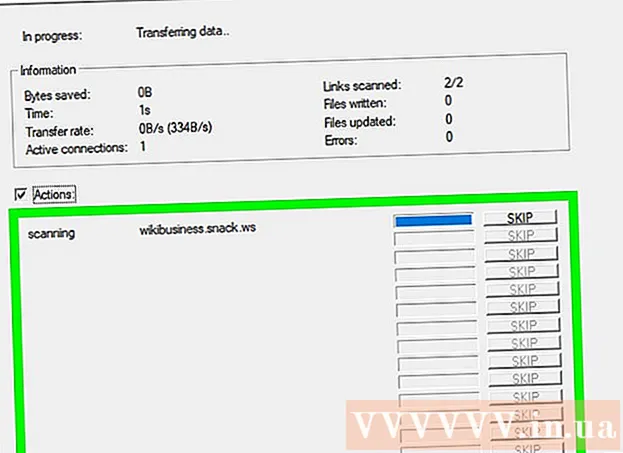Údar:
Randy Alexander
Dáta An Chruthaithe:
4 Mí Aibreáin 2021
An Dáta Nuashonraithe:
1 Iúil 2024

Ábhar
Taispeánann an t-alt seo duit conas Adobe Flash Player a nuashonrú ar ríomhaire Windows, Mac nó Linux. Cé go ndéanann Adobe Flash Player an clár a nuashonrú go huathoibríoch de ghnáth má tá sé suiteáilte agat faoi shocruithe réamhshocraithe, is féidir leat an leagan nuashonraithe a sheiceáil agus a shuiteáil fós (má tá sé ar fáil).
Céimeanna
Modh 1 de 3: Ar chórais oibriúcháin Windows
- Tús Oscailte
. Cliceáil lógó Windows sa chúinne íochtarach ar chlé den scáileán.
- Painéal Rialaithe Oscailte. Cineál painéal rialú, ansin cliceáil ar an deilbhín Painéal rialú Tá Gorm ag barr an roghchláir Tosaigh.
- Cliceáil ar an mbosca roghnúcháin "View by" sa chúinne uachtarach ar dheis d'fhuinneog an Phainéil Rialaithe chun liosta roghanna a fheiceáil.
- Cliceáil Deilbhíní móra (Deilbhín mór) ar an liosta roghnaithe.
- Cliceáil Flash Player (32-giotán) le siombail bán “f” ar chúlra sepia i lár na fuinneoige chun an fhuinneog Flash Player a oscailt.
- B’fhéidir go mbeidh ort fanacht thart ar 30 soicind sula dtaispeánfar an rogha seo i bhfuinneog an Phainéil Rialaithe.
- Cliceáil an cárta Nuashonruithe (Nuashonrú) ag barr na fuinneoige.
- Seiceáil uimhir an leagain reatha. Ba cheart duit stiall uimhreacha a fheiceáil ar thaobh na láimhe deise den cheannteideal "PPAPI Plug-In Version" - sin uimhir an leagain Flash Player atá á úsáid agat.
- Amhail Deireadh Fómhair 2018, is é 31.0.0.122 an leagan is déanaí de Adobe Flash.
- Cliceáil Seiceáil Anois (Seiceáil Anois) ar thaobh na láimhe clé den fhuinneog. Seolfaidh sé seo brabhsálaí do ríomhaire go huathoibríoch chun leathanaigh faisnéise a thaispeáint le leaganacha de Adobe Flash Player; Feicfidh tú painéal le haghaidh brabhsálaithe agus uimhreacha leaganacha éagsúla atá ar taispeáint anseo.
- Seiceáil an leagan do do bhrabhsálaí. Faigh ainm do bhrabhsálaí sa cholún "Brabhsálaí", ansin féach ar an leagan ar thaobh na láimhe deise den ainm brabhsálaí. Má tá uimhir an leagain anseo níos mó ná an ceann atá le fáil ar roghchlár Flash Player do ríomhaire, is féidir leat an nuashonrú Flash Player a dhéanamh.
- Má tá an uimhir mhúnla in aice le hainm an bhrabhsálaí mar an gcéanna leis an gceann atá le fáil ar roghchlár Flash Player, ní gá duit an clár a nuashonrú.
- Más seanleagan é an Flash Player atá á úsáid agat, lean ar aghaidh leis na céimeanna seo a leanas.
- Cliceáil ar an nasc Ionad Íoslódála Imreoirí (Ionad Luchtaithe Cláir) i mír a dó den chuid faisnéise díreach os cionn an tábla agus taispeánfaidh an scáileán leathanach nua (nó cuairt https://get.adobe.com/flashplayer/).
- Ná seiceáil na boscaí sa cholún "Tairiscintí Roghnach".
- Cliceáil Shuiteáil anois (Suiteáil Anois) sa chúinne ag bun ar dheis.
- Cliceáil faoi dhó ar an gcomhad suiteála Flash Player íoslódáilte.
- Lean na treoracha suiteála ar an scáileán. Atosaigh do bhrabhsálaí nuair a spreagtar é. fógra
Modh 2 de 3: Ar chórais oibriúcháin Mac
- Oscail roghchlár Apple

. Cliceáil lógó Apple sa chúinne ar chlé barr an scáileáin chun liosta roghanna a oscailt. - Cliceáil Roghanna Córais… (Sainroghanna an Chórais) sa roghchlár anuas chun an fhuinneog seo a oscailt.
- Cliceáil Flash Player sa fhuinneog System Preferences chun an fhuinneog Flash Player a oscailt.
- Cliceáil an cárta Nuashonruithe (Nuashonrú) ag barr na fuinneoige Flash Player.
- Féach uimhir an leagain reatha. Ba cheart duit raon uimhreacha a fheiceáil ar thaobh na láimhe deise den cheannteideal "Leagan Breiseán NPAPI"; Seo uimhir an leagain Flash Player atá suiteáilte agat díreach.
- Amhail Deireadh Fómhair 2018, is é 31.0.0.122 an leagan is déanaí de Adobe Flash.
- Cliceáil Seiceáil Anois (Seiceáil Anois) ar thaobh na láimhe clé den fhuinneog. Casfaidh sé seo brabhsálaí réamhshocraithe do Mac go huathoibríoch chun leathanaigh faisnéise a thaispeáint le leaganacha de Adobe Flash Player; Feicfidh tú painéal le haghaidh brabhsálaithe agus uimhreacha leaganacha éagsúla atá ar taispeáint anseo.
- Seiceáil an leagan do do bhrabhsálaí. Faigh ainm do bhrabhsálaí sa cholún "Brabhsálaí", ansin féach uimhir an leagain ar thaobh dheis ainm an bhrabhsálaí. Má tá uimhir an leagain anseo níos mó ná an ceann atá le fáil sa roghchlár Flash Player, is féidir leat dul ar aghaidh leis an nuashonrú Flash Player.
- Má tá an uimhir mhúnla in aice le hainm an bhrabhsálaí mar an gcéanna leis an gceann atá le fáil ar roghchlár Flash Player, ní gá duit an clár a nuashonrú.
- Má shocraigh tú go bhfuil an leagan is déanaí de Adobe Flash níos mó ná uimhir an leagain atá á úsáid agat, téigh ar aghaidh go dtí an chéad chéim eile.
- Cliceáil ar an nasc Ionad Íoslódála Imreoirí (Ionad Luchtaithe Cláir) i mír a dó den chuid faisnéise díreach os cionn an tábla agus taispeánfaidh an scáileán leathanach nua (nó cuairt https://get.adobe.com/flashplayer/).
- Ná seiceáil na boscaí sa cholún "Tairiscintí roghnacha".
- Cliceáil Shuiteáil anois (Suiteáil Anois) sa chúinne ag bun ar dheis.
- Cliceáil faoi dhó ar an gcomhad suiteála Flash Player íoslódáilte.
- Cliceáil faoi dhó ar dheilbhín Flash Player san fhuinneog oscailte.
- Lean na treoracha suiteála ar an scáileán. Atosaigh do bhrabhsálaí nuair a spreagtar é. fógra
Modh 3 de 3: Ar chórais oibriúcháin Linux
- Faigh amach cé mar is féidir Flash Player a shuiteáil ar chóras oibriúcháin Linux. Cé gurb é an bealach is éifeachtaí chun Flash Player a nuashonrú ar Windows agus Mac ná do leagan Flash Player a sheiceáil sula ndéantar é a nuashonrú, is é an bealach is tapa agus is éasca chun Flash Player a nuashonrú ar Linux ná Críochfort a úsáid chun suiteáil a iarraidh. clár nua.
- Críochfort Oscailte. Cliceáil nó cliceáil faoi dhó ar an bhfeidhmchlár Críochfort le deilbhín bosca dubh agus siombail bán "> _" ar fhormhór na leaganacha de Linux.
- Is féidir leat brú freisin Alt+Ctrl+T. Críochfort a oscailt.
- Cuir isteach an t-ordú nuashonraithe. Clóscríobh an t-ordú seo a leanas agus brúigh ↵ Iontráil:
- Iontráil do phasfhocal nuair a spreagtar é. Clóscríobh an focal faire a úsáideann tú chun logáil isteach i do chuntas, ansin brúigh ↵ Iontráil.
- Ní fheicfidh tú carachtair teirminéil agus tú ag clóscríobh.
- Deimhnigh an tsuiteáil nuair a iarrtar ort. Cineál Y. agus brúigh ↵ Iontráil. Ligeann sé seo don leagan is déanaí den Flash Player an socrú roimhe seo a shárú.
- Fan go mbeidh an tsuiteáil críochnaithe. Nuair a fheiceann tú an t-ainm úsáideora ar taispeáint ag bun na fuinneoige Críochfort uair amháin eile, rinneadh Flash Player a nuashonrú go rathúil.
- Mura bhfuil an leagan nuashonraithe agat, suiteálfaidh tú an leagan Flash Player cosúil leis an leagan reatha ar do ríomhaire.
Comhairle
- Beidh ort logáil isteach mar riarthóir nó mar úsáideoir a bhfuil na cearta aige bogearraí a shuiteáil d’fhonn Adobe Flash a nuashonrú ar do ríomhaire.
Rabhadh
- Ní thacaíonn roinnt brabhsálaithe le Adobe Flash Player, mar sin ní mór duit Flash Player a chumasú sula n-úsáideann tú.